Come mescolare le diapositive in PowerPoint
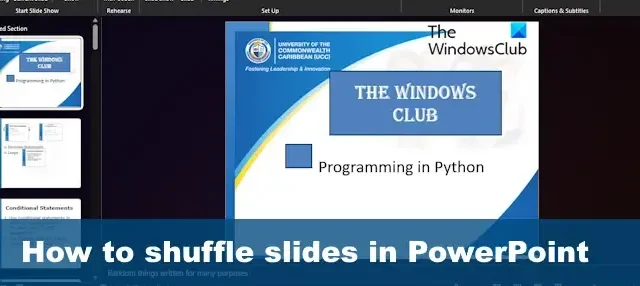
Potrebbe arrivare un momento in cui desideri mescolare le diapositive in PowerPoint in modo casuale. Questo è ottimo per chi vuole sorprendere gli spettatori durante una presentazione, ad esempio gli studenti. Ora, dobbiamo notare che PowerPoint non dispone della funzione di riproduzione casuale, il che significa che dovremo utilizzare le macro VBA . Vediamo come randomizzare le diapositive in PowerPoint.
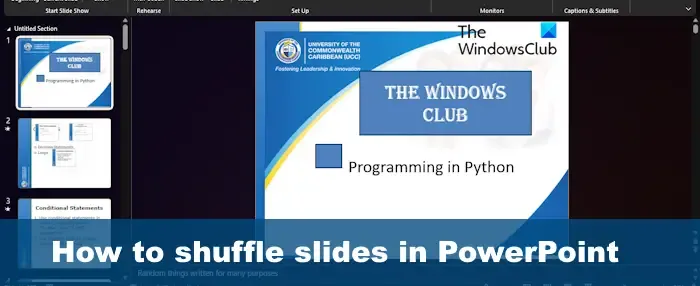
Come mescolare manualmente le diapositive di PowerPoint in modo casuale
Ordinamento diapositive![]()
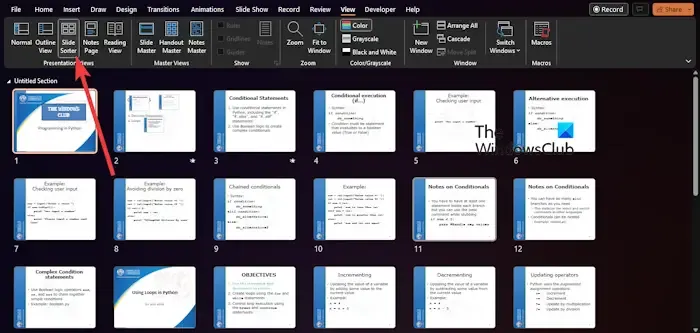
- Apri una presentazione in PowerPoint .
- Fare clic sulla scheda Visualizza per accedere al menu Visualizza.
- Da questo menu, vai a Visualizzazioni presentazione e scegli Ordine diapositive .
- La presentazione passerà ora alla visualizzazione Sequenza diapositive in cui tutte le diapositive sono visibili come miniature.
- Dalla visualizzazione Ordine diapositive, fai clic su una diapositiva e trascinala in un’area casuale.
Fai lo stesso con le altre diapositive per mescolare manualmente le diapositive.
Come randomizzare le diapositive in PowerPoint utilizzando le macro

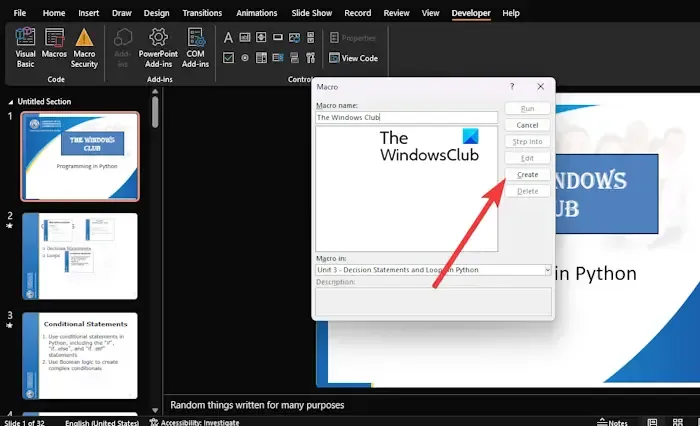

Apri una presentazione, quindi fai clic sulla scheda Sviluppatore .
Quando la barra multifunzione rivela informazioni aggiuntive, è necessario selezionare Macro .
Dovrebbe apparire subito un menu a comparsa. Da questo menu ti verrà richiesto di inserire una nuova Macro. Scegli un nome per questa macro, quindi fai clic sul pulsante Crea .
Il passaggio successivo è copiare il seguente codice VBA:
Sub Shuffleslides()
FirstSlide = 2
LastSlide = 5
Randomize
‘generate a random no between first slide and last slide'
GRN:
RSN = Int((LastSlide – FirstSlide + 1) * Rnd + FirstSlide)
If RSN = ActivePresentation.SlideShowWindow.View.Slide.SlideIndex Then GoTo GRN
ActivePresentation.SlideShowWindow.View.GotoSlide (RSN)
End Sub![]()
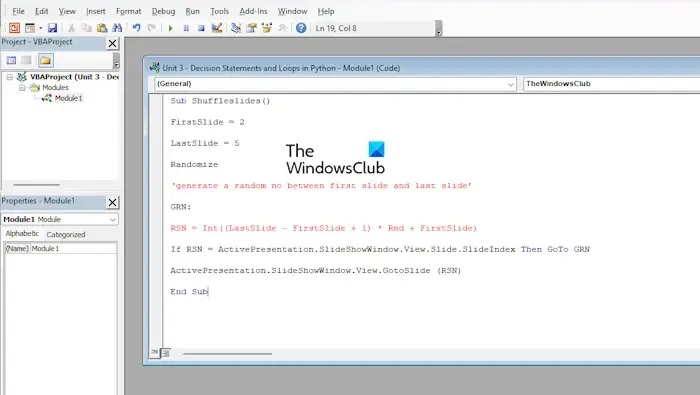
Questo potrebbe non essere l’ideale per gli utenti con più di 5 diapositive, quindi personalizziamo il codice.
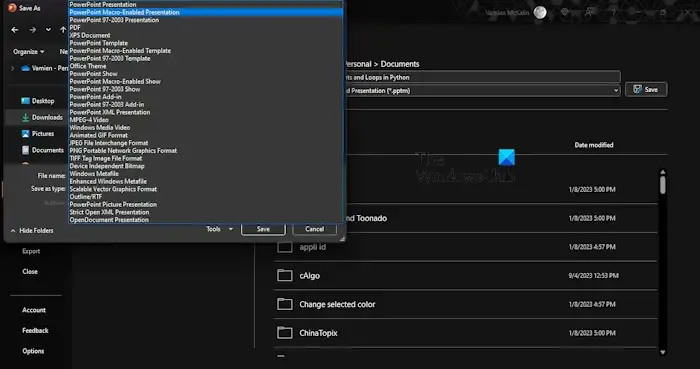
Dall’editor VBA, è necessario regolare i numeri delle diapositive per apportare le modifiche rilevanti. Ad esempio, cerca FirstSlide e LastSlide , quindi modifica i numeri associati per entrambi.
Quando hai finito di apportare le modifiche, fai clic sul pulsante Salva .
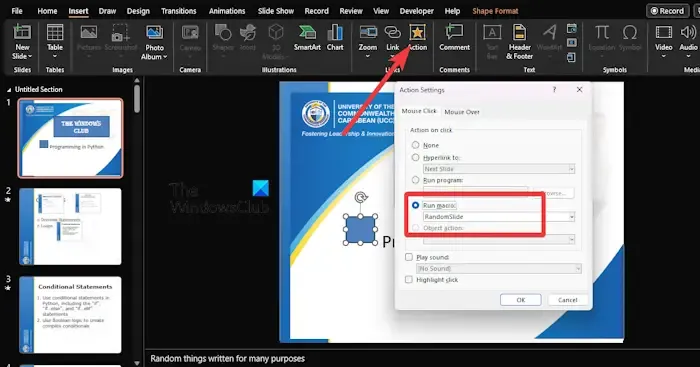
Infine, dobbiamo aggiungere pulsanti di azione a ciascuna diapositiva.
Per fare ciò, fai clic sulla scheda Inserisci, quindi seleziona la forma che desideri aggiungere.
Da lì, vai su Inserisci > Azione > Esegui macro .
Scegli la macro creata di recente e questo attiverà il rimescolamento delle tue diapositive quando sei in modalità presentazione.
Ora, quando salvi un file PowerPoint con macro, dovresti utilizzare Presentazione abilitata per le macro di PowerPoint .
C’è un modo per mescolare le diapositive in PowerPoint?
Questa funzionalità non esiste in Microsoft PowerPoint, ma esistono soluzioni alternative note per essere d’aiuto. Ad esempio, puoi utilizzare un codice VBA per rendere il mescolamento automatico un compito estremamente semplice.
Dov’è la visualizzazione Ordine diapositive in PowerPoint?
La funzione Ordine diapositive consente di ordinare in modo semplice le diapositive. Premi semplicemente ALT + V o ALT + D per regolare rapidamente l’ordine delle diapositive nella presentazione.



Lascia un commento